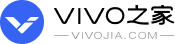vivo Y78如何连接打印机
vivo Y78怎么连接打印机这个问题相信很多用户们都是想要了解的,vivo Y78作为一款性能非常强大的手机,无论是平时使用还是商务办公都很适合,但是用户们使用过程中难免会遇到各种问题,为了方便大家的日常使用,vivo之家小编下面就为大家带来详细的内容介绍,快来一起看看吧!

要连接vivo Y78手机和打印机,可以通过以下步骤进行:
具体操作步骤:
首先要确认打印机是否支持无线打印功能
然打开打印机无线打印功能
确保打印机和手机或者平板连接同一网络
请确保打印机和手机连接同一网络(同一路由器下)
手机操作:
开启vivo Y78打印服务并连接打印机
1、进入设置
2、其他网络与连接
3、打印
4、开启默认打印服务
5、在可用列表选择您要连接的打印机
6、点击连接,进行打印
还可以在手机端点击右上角+号,根据IP地址添加打印机(IP地址请在打印机上查看);如果打印机开启的是WLAN直连功能,请点击“查找WLAN直连打印机”并进行连接,此时打印机屏幕可能会弹出连接请求,选择同意/允许即可;
注:通过“查找WLAN直连打印机”无法搜索到打印机时,可进入手机设置--WLAN,查看“可用网络”中是否显示并连接了打印机创建的WiFi名称?若未显示,请参考打印机说明书进行设置;若显示WiFi名称但未连接,可以手动点击连接WiFi名称,再尝试打印文件;
关于vivo Y78怎么连接打印机的详解就到这里了,在vivo之家里面还有很多关于vivo Y78的其他教程内容哦, 如果大家在使用手机的过程中遇到不会使用的功能,也记得来vivo之家来看看吧!